Regolare la luminosità del led, Alimentazione, Wifi presa di carica usb – Celestron NexStar Evolution 6 150mm f/10 Schmidt-Cassegrain GoTo Telescope User Manual
Page 132
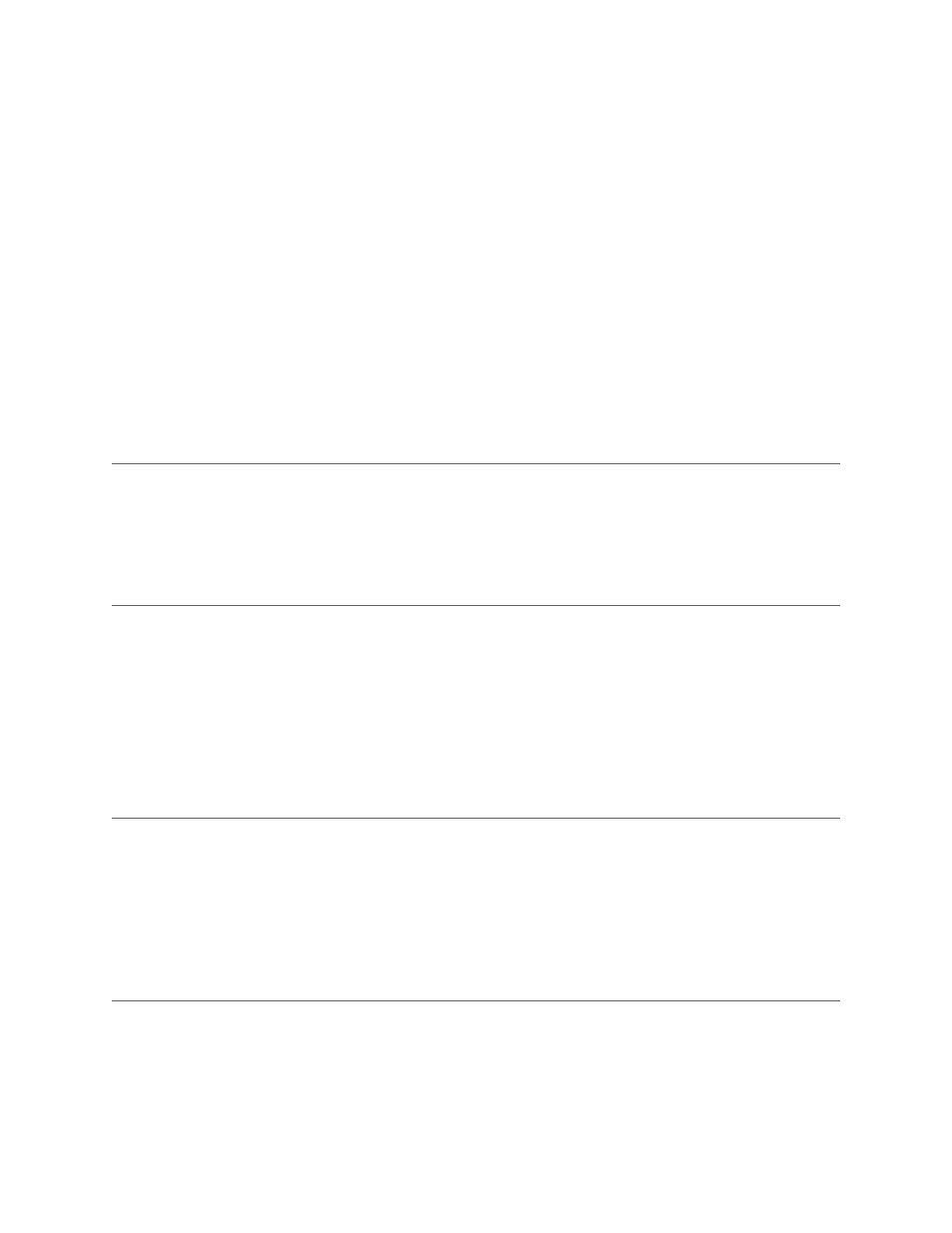
18
I
ITALIANO
8 Ripetere lo stesso processo del centraggio della stella nel proprio StarPointer, premere INVIO, quindi centrare nel proprio
oculare e premere ALLINEA
Quando il telescopio è stato allineato a entrambe le stelle, il display leggerà "Allineamento con successo" Il telescopio è
pronto per cercare il primo corpo celeste Il tracciamento ora avverrà equatorialmente, spostandosi solo in una direzione
per tenere l'oggetto centrato nel campo visivo del telescopio senza rotazione Questo tracciamento è idoneo per l'imaging
astronomico
Premere Menu, scorrere al menu “Periferiche” e premere INVIO Qui è possibile controllare la luminosità del LED delle luci
del logo e l'illuminazione del vassoio degli accessori, verificare lo stato della batteria o impostare ulteriori funzioni avanzate
incluso le impostazioni dell'alimentazione esterna e della porta di ricarica USB
IMPOSTAZIONI TELESCOPIO NEXSTAR EVOLUTION NEL
CONTROLLO MANUALE NEXSTAR+
REGOLARE LA LUMINOSITÀ DEL LED
1 Scorrere a “Alimentazione” e premere INVIO
2 Scorrere per selezionare “Stato” o “Alimentazione” e premere INVIO
• Stato mostrerà la tensione della batteria, se lo stato di carica della batteria è Alto, Medio o Basso e se la batteria è in
carica o scarica
• Alimentazione esterna consente di selezionare la corrente di ingresso più alta se si sta usando un alimentatore di capacità
più alta I valori possono essere tra 2 e 5 ampere come specificato sul proprio alimentatore Non modificare questa
impostazione a meno che non si stia usando un alimentatore di capacità maggiore L'alimentatore incluso deve essere
sempre impostato a 2,0A
ALIMENTAZIONE
1 Scorrere a “Luci montatura” e premere INVIO
2 Scorrere per selezionare la Luce vassoio, Luce WiFi o Luce Logo e premere INVIO
3 Selezionare un valore per la luminosità da 0-10, in cui 0 è OFF e 10 completamente acceso Premere INVIO e la nuova
impostazione della luminosità avrà effetto
1 Scorrere a “WiFi” e premere INVIO
2 Scorrere per selezionare “Stato” o “Abilita/Disabilita” e premere INVIO
• Stato mostrerà la modalità WiFi, Direct Connect o Access Point, e se il WiFi è collegato o meno a una rete
• Abilita/Disabilita consentirà opzionalmente di disabilitare la trasmissione WiFi Il LED WiFi si spegnerà indicando che
è stato disabilitato Ogni volta che si spegne e accende nuovamente la montatura, questa impostazione torna come
predefinita a Abilitata
WIFI
PRESA DI CARICA USB
1 Scorrere a “Porta di ricarica” e premere INVIO
2 Premere INVIO per commutare tra “Automatico” o “Sempre acceso” “Sempre acceso” tiene attiva la porta di ricarica,
anche in una condizione di batteria bassa “Automatico” disabilita automaticamente la porta di ricarica USB quando la
carica della batteria è bassa